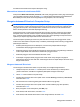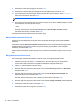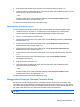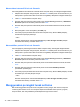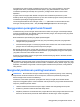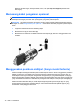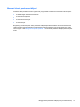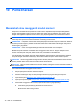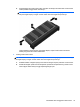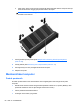User Guide - Windows 8
8. Saat diminta, ketik kembali sandi yang baru untuk mengkonfirmasi, lalu tekan enter.
9. Untuk menyimpan perubahan dan keluar dari Computer Setup, klik ikon Save (Simpan) di sudut
kiri bawah layar, lalu ikuti petunjuk di layar.
– atau –
Gunakan tombol panah untuk memilih File (Berkas) > Save Changes and Exit (Simpan
Perubahan dan Keluar), kemudian tekan enter.
Perubahan akan berlaku bila komputer dihidupkan ulang.
Menonaktifkan proteksi DriveLock
Untuk menghapus perlindungan Drivelock dalam Computer Setup, ikuti langkah-langkah berikut:
1. Hidupkan komputer, lalu tekan esc sewaktu pesan "Press the ESC key for Startup Menu"
(Tekan tombol ESC untuk Menu Pengaktifan) ditampilkan di bagian bawah layar.
2. Tekan f10 untuk membuka Computer Setup.
3. Gunakan alat penunjuk atau tombol panah untuk memilih Security (Keamanan) > DriveLock,
kemudian tekan enter.
4. Gunakan alat penunjuk atau tombol panah untuk memilih Set DriveLock Password (Set
Katasandi DriveLock), kemudian tekan enter.
5. Gunakan alat penunjuk atau tombol panah untuk memilih Set DriveLock Password (Set
Katasandi DriveLock), kemudian tekan enter.
6. Gunakan alat penunjuk atau tombol tanda panah untuk memilih hard drive internal, lalu tekan
enter.
7. Gunakan alat penunjuk atau tombol tanda panah untuk memilih Disable protection
(Nonaktifkan perlindungan).
8. Ketik sandi master, lalu tekan enter.
9. Untuk menyimpan perubahan dan keluar dari Computer Setup, klik ikon Save (Simpan),
kemudian ikuti petunjuk pada layar.
– atau –
Gunakan tombol panah untuk memilih File (Berkas) > Save Changes and Exit (Simpan
Perubahan dan Keluar), kemudian tekan enter.
Perubahan akan berlaku bila komputer dihidupkan ulang.
Menggunakan DriveLock Otomatis Computer Setup
Bila komputer memiliki banyak pengguna, Anda dapat mengatur sandi DriveLock Otomatis. Saat
sandi DriveLock Otomatis diaktifkan, sandi pengguna acak dan sandi master DriveLock akan dibuat
untuk Anda. Saat pengguna manapun memberikan kredensial sandinya, maka sandi pengguna acak
dan sandi master DriveLock yang sama akan digunakan untuk mengakses drive.
CATATAN: Anda harus memiliki sandi administrator BIOS agar dapat mengakses fitur DriveLock
Otomatis.
Menggunakan katasandi 73